

Por Nathan E. Malpass, Última atualização: November 18, 2022
Se você está mudando de Samsung para Pixel, pode ter pensamentos semelhantes aos transferir dados de Samsung para Pixel. Graças a Deus, os dados podem ser transferidos de ambos os dispositivos em uma variedade de métodos. Você pode brincar com os recursos integrados do seu telefone ou utilizar um software de terceiros para isso. Neste post, vou passar por quatro alternativas distintas para transferir dados de um dispositivo Samsung para um Google Pixel, explicando também como fazer a melhor escolha.
Há considerações adicionais a serem feitas ao transferir dados de um Samsung para um Pixel. Antes de usar qualquer tecnologia de transferência de dados, há algumas coisas que você deve considerar. Isso torna a transição do Samsung para o Pixel fácil e sem complicações.
Felizmente, ensinaremos os principais métodos de como transferir dados de Samsung para Pixel. Esta ferramenta também pode transfira facilmente dados do seu iPhone para o iPhone. Mas, primeiro, começaremos com a melhor ferramenta que você pode obter para transferência de dados.
Parte 1: Sua melhor escolha: transferir dados de Samsung para Pixel via FoneDog Phone TransferParte nº 2: Maneira comum: transferir os dados por meio de um computadorParte 3: Como transferir dados de Samsung para Pixel sem um cabo USBParte 4: Como transferir dados de Samsung para Pixel com o Google DriveParte #5: Conclusão
Transferência de telefone FoneDog simplifica a transferência de dados entre iOS, Android e um PC. Mover e fazer backup das mensagens, fotos, contatos, vídeos e músicas do seu computador pode evitar qualquer perda de dados. Toques gratuitos podem ser feitos e arquivos HEIC podem ser convertidos. compatível com iOS 15 e 12.0 Android.
Transferência telefônica
Transfira arquivos entre iOS, Android e Windows PC.
Transfira e faça backup de mensagens de texto, contatos, fotos, vídeos, músicas no computador facilmente.
Totalmente compatível com os mais recentes iOS e Android.
Download grátis

Basta transferir cada imagem do rolo da câmera para o PC ou dispositivo móvel. HEIC As imagens também podem ser convertidas para JPG or PNG formato. Os arquivos de áudio podem ser reproduzidos, interrompidos, adicionados a uma lista de reprodução e exportados para um computador ou dispositivo. É possível suportar Voice Memo, Podcasts, Ringtones, Audiobooks e iTunes U.
Com o FoneDog Phone Transfer, você pode transferir arquivos sem perder dados entre um aparelho Android e um iPhone, iPad ou iPod touch. Transfira arquivos para dispositivos iOS ou Android de seu computador ou faça backup de seus arquivos atuais em dispositivos iOS ou Android para um PC com Windows.
Alguns de seus usos incluem o seguinte e mostra a você o processo de transferência de dados Samsung:
As etapas para transferir dados de Samsung para Pixel são as seguintes:

Simplesmente siga estas recomendações para transferir dados imediatamente de um dispositivo Samsung para um Google Pixel:
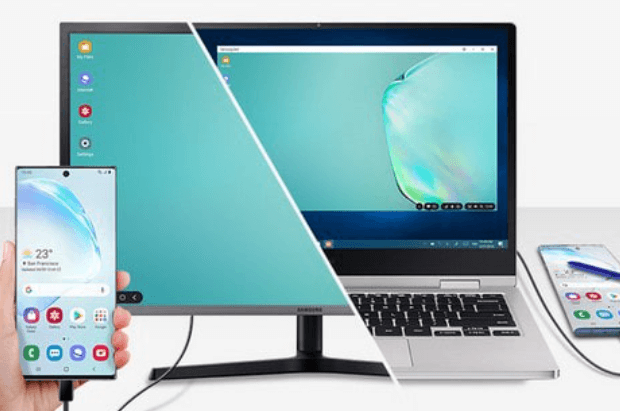
Existem várias limitações para transferir dados de Samsung para Pixel usando este método:
Você pode simplesmente enviar alguns arquivos por e-mail para si mesmo se nada mais funcionar. Você pode, por exemplo, enviar para si mesmo algumas músicas ou fotos da Samsung para poder acessá-las no Pixel.
Quando comparado ao correio tradicional, os e-mails chegam muito rapidamente. Todos os dias do ano, 365 dias por ano, e-mails podem ser enviados. Os e-mails podem ser enviados e recebidos via webmail de qualquer computador com conexão à Internet, não importa onde esteja no globo. Cada e-mail enviado via banda larga é essencialmente gratuito.
No entanto, levaria muito tempo e trabalho para mover dados da Samsung para o Pixel dessa maneira. Além disso, como a maioria dos clientes de e-mail tem um limite de mensagens de 20/25 MB, você só poderá transmitir um pequeno número de arquivos. No entanto, você pode usar este procedimento simples se quiser transferir dados de Samsung para Pixel ou mover qualquer material específico de Samsung para pixels.
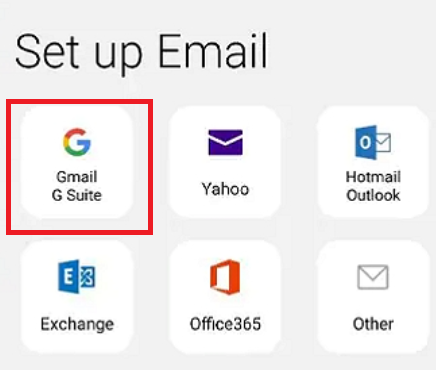
Como o Android alimenta tanto o Samsung quanto o Pixel, eles são conectados automaticamente a uma conta do Google. Como resultado, você pode simplesmente criar um backup de todo o seu dispositivo no Google Drive e restaurá-lo no seu Pixel posteriormente.
Ao configurar um novo telefone, a opção de restaurar um dispositivo a partir de um backup existente estaria presente. Embora o procedimento seja simples, você deve primeiro certificar-se de que seu Google Drive tenha espaço livre adequado. Se estiver preparado, basta seguir estas instruções para transferir dados sem fio de Samsung para Pixel.
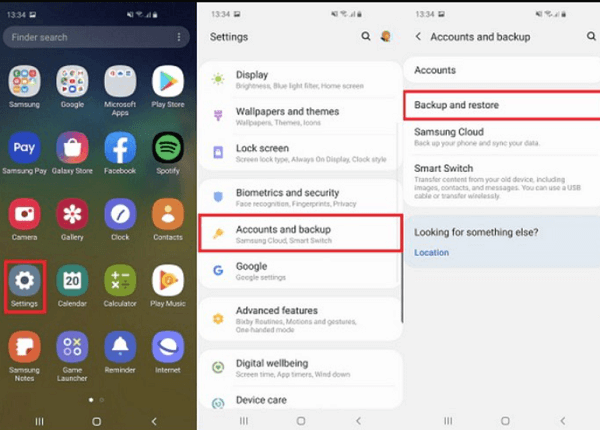
As pessoas também leram5 maneiras legítimas de transferir dados do PC para o telefone AndroidUm guia sobre como transferir dados do Android para o iPhone
Depois de seguir esta instrução, você não terá problemas para transferir qualquer tipo de dados de um dispositivo Samsung para um dispositivo Pixel. Analisei uma variedade de estratégias que você pode usar ao converter de um Samsung para um Pixel, do backup do Google para a transferência de e-mail.
Como você pode ver, o FoneDog Phone Transfer é a maneira mais rápida e direta de transferir dados de Samsung para Pixel de todas as soluções fornecidas. Experimente agora para garantir que você nunca perca seus dados ao alternar entre smartphones.
O FoneDog Phone Transfer é sem dúvida o melhor método para transferir dados entre dispositivos iOS, smartphones Android e desktops. Ele contém uma tonelada de recursos que possibilitam o transporte de dados sem perda de qualidade. Os arquivos originais também serão preservados, então você não precisa se preocupar em perdê-los.
Para garantir que suas demandas de cópia e transferência de dados sejam atendidas, você pode querer obter o FoneDog Phone Transfer agora mesmo! Visite FoneDog.com imediatamente para obter o FoneDog Phone Transfer!
Deixe um comentário
Comentário
Transferência telefônica
Transfira dados do iPhone, Android, iOS e Computador para qualquer lugar sem qualquer perda com o FoneDog Phone Transfer. Como foto, mensagens, contatos, música, etc.
Download grátisArtigos Quentes
/
INTERESSANTEMAÇANTE
/
SIMPLESDIFÍCIL
Obrigada! Aqui estão suas escolhas:
Excelente
Classificação: 4.7 / 5 (com base em 71 classificações)